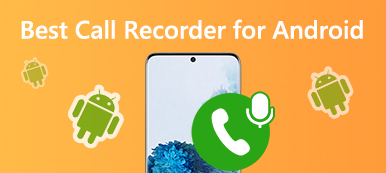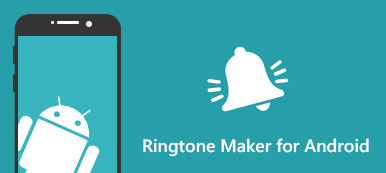Splitskærmsvideoer, også kaldet videocollager, kan give os forbløffende seeroplevelser, for informationen på skærmen ganges. Hvis du også vil lave en split-screen-video på din Android-telefon, kan du finde ud af, hvordan du gør det fra denne artikel.

- Del 1: Sådan oprettes en split-screen-video på Android
- Del 2: Alternativ: Lav deleskærmsvideoer på stationær pc
- Del 3: Ofte stillede spørgsmål om oprettelse af split-screen videoer på Android
Del 1: Sådan oprettes en split-screen-video på Android
For at lave en videocollage er der brug for en praktisk app. Der er hundredvis af apps af denne art på markedet, men her vil vi gøre brug af Videocollage: Mix video og foto, for det er helt gratis og efterlader intet vandmærke på de behandlede videoer, hvilket ikke er let at finde i produkter af samme art.
Trin til at lave en split-screen video på Android
Trin 1Download appen fra Play Butik, installer og start den derefter. På den første skærm, du ser, skal du trykke på Collage .
Trin 2Vælg en collagestil, så går du til driftsgrænsefladen. Tryk på + knappen øverst og importer så mange videoer som collagestilen kræver. Baggrundsmusik, klistermærker og tekster er også tilgængelige her, hvis du har brug for dem.
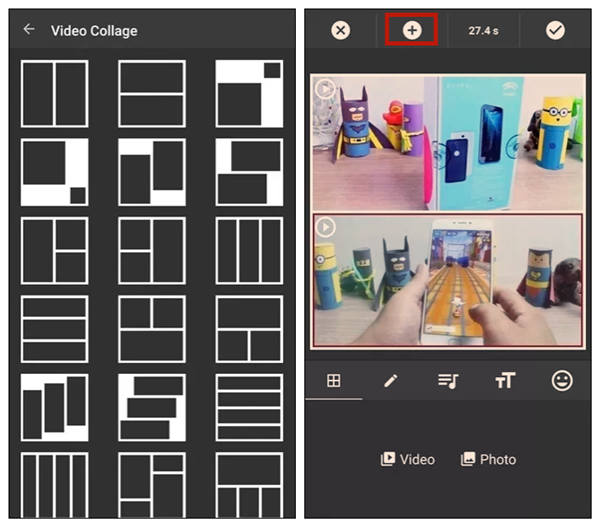
Trin 3Tap the √ button in the top right corner of the screen to finish. Then the program will create the video collage for you.
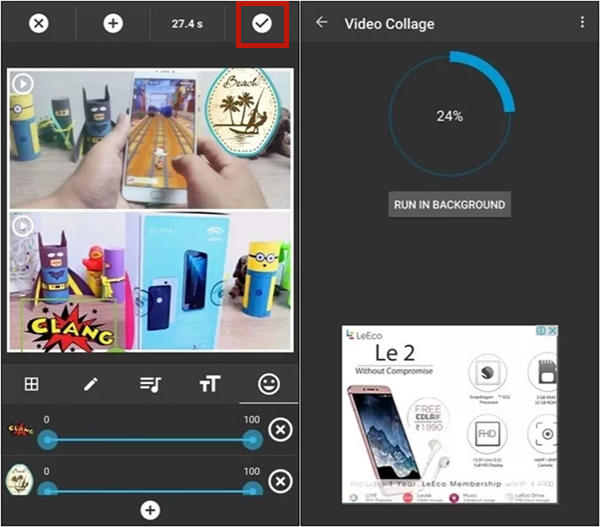
Gengivelsesprocessen kan tage et stykke tid. Under det er det bedre at undgå at skifte til andre apps, for det kan øge sandsynligheden for et nedbrud, især på smartphones med dårlig hardwareydelse. Desuden kan denne app ikke hjælpe dig med at trimme videomaterialerne, så du skal gøre det med andre programmer.
Hvis du vil bruge videooptagelser til at oprette en delt skærm, skal du bruge en Android skærmoptagerapplikation.
Del 2: Alternativ: Lav deleskærmsvideoer på stationær pc
For at være ærlig kommer videoredigeringsarbejde meget lettere på Mac og Windows. På computeren har du et bredere udvalg af videoredigeringsprogrammer at vælge imellem. For at lave en videocollage anbefaler vi, at du bruger Apeaksoft Video Converter Ultimate, et brugervenligt, men kraftfuldt videoredigeringsprogram til Windows og Mac. Her er flere nøglefunktioner ved det:
- Lav videocollager i 24 forskellige arrangementer.
- Behandl videoerne 70 gange hurtigere med avanceret hardwareacceleration.
- Integrer op til 9 videoer i en enkelt split-screen video.
- Træk rammekanterne frit for at skabe uendelige muligheder.
Trin til at lave en split-screen video på computeren
Trin 1Gratis download, installation og start Apeaksoft Video Converter Ultimate på din Windows eller Mac. Når du ser programmets grænseflade, skal du klikke på Collage fanen øverst i grænsefladen.

Trin 2Vælg det ønskede layout, og klik på det.

Trin 3Klik på en + button and import a video. Repeat this to fill all the empty sub-frames.

Trin 4Klik på en video, du tilføjede, og du vil se en flydende bjælke med fem knapper på den. Her kan du tavse videoen ved hjælp af Aktivér lydspor knap. Du kan også trække grænsen til underrammer frit for at justere layoutet på videocollagen.
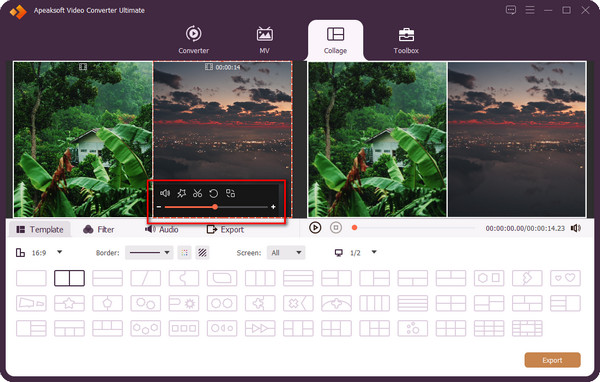
Trin 5Gå gennem indstillingerne i filtre , Audio fane, hvorunder du kan anvende forskellige filtre uden nogen anstrengelse og indsætte speciel musikbaggrundsmusik frit. Klik derefter på Leg knappen for at få vist videoen.

Trin 6Klik på knappen eksport knappen nederst til højre, så begynder programmet at lave videocollagen. Når det er gjort, gemmes den eksporterede fil i destinationsmappen.

Del 3: Ofte stillede spørgsmål om oprettelse af split-screen videoer på Android
1. Hvilke apps kan lave videocollage på Android?
Den mest anbefalede er Video Collage: Mix Video & Photo. Det er helt gratis og efterlader ikke noget vandmærke på den behandlede video. Andre gode muligheder er PicPlayPost, InstaSize Editor, Layout, Photo Grid osv. Du kan lære mere om bedste side-by-side video-apps her for at hjælpe dig med at lave en videocollage.
2. Hvad er den bedste iOS-app til at lave videoer med delt skærm?
1: Videocollage og fotorutenet; 2: PhotoGrid - Pic Collage Maker; 3: VidStitch-rammer til Instagram; 4: Foto & Video Collage Maker.
3. Kan jeg lave en videocollage på iPhone?
Ja du kan. Men de indbyggede videoredigeringsfunktioner kan ikke understøtte dig til at gøre det. Således skal du downloade tredjepartsapps som Video Collage og Photo Grid og PhotoGrid - Pic Collage Maker for at lave collagevideoer på iPhone.
Konklusion
Det er ikke svært at lave en split-screen video eller videocollager. Vi kan gøre det på Android-telefoner ved hjælp af Videocollage: Mix video og foto. Desuden kan tingene være meget lettere, hvis du gerne vil prøve Apeaksoft Video Converter Ultimate på din Windows- eller Mac-computer. Hvad venter du på? Gå videre og prøv at lave en videocollage på Android selv.



 iPhone Data Recovery
iPhone Data Recovery iOS System Recovery
iOS System Recovery iOS Data Backup & Restore
iOS Data Backup & Restore IOS Screen Recorder
IOS Screen Recorder MobieTrans
MobieTrans iPhone Overførsel
iPhone Overførsel iPhone Eraser
iPhone Eraser WhatsApp-overførsel
WhatsApp-overførsel iOS Unlocker
iOS Unlocker Gratis HEIC Converter
Gratis HEIC Converter iPhone Location Changer
iPhone Location Changer Android Data Recovery
Android Data Recovery Broken Android Data Extraction
Broken Android Data Extraction Android Data Backup & Gendan
Android Data Backup & Gendan Telefonoverførsel
Telefonoverførsel Data Recovery
Data Recovery Blu-ray afspiller
Blu-ray afspiller Mac Cleaner
Mac Cleaner DVD Creator
DVD Creator PDF Converter Ultimate
PDF Converter Ultimate Windows Password Reset
Windows Password Reset Telefon spejl
Telefon spejl Video Converter Ultimate
Video Converter Ultimate video editor
video editor Screen Recorder
Screen Recorder PPT til Video Converter
PPT til Video Converter Slideshow Maker
Slideshow Maker Gratis Video Converter
Gratis Video Converter Gratis Screen Recorder
Gratis Screen Recorder Gratis HEIC Converter
Gratis HEIC Converter Gratis videokompressor
Gratis videokompressor Gratis PDF-kompressor
Gratis PDF-kompressor Gratis Audio Converter
Gratis Audio Converter Gratis lydoptager
Gratis lydoptager Gratis Video Joiner
Gratis Video Joiner Gratis billedkompressor
Gratis billedkompressor Gratis baggrundsviskelæder
Gratis baggrundsviskelæder Gratis billedopskalere
Gratis billedopskalere Gratis vandmærkefjerner
Gratis vandmærkefjerner iPhone Screen Lock
iPhone Screen Lock Puslespil Cube
Puslespil Cube